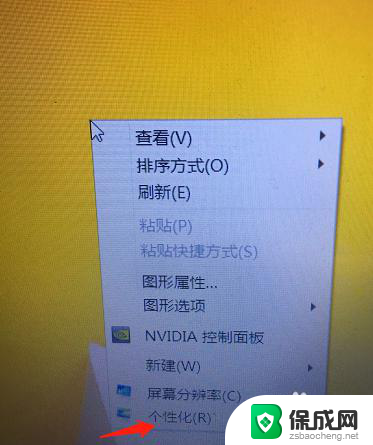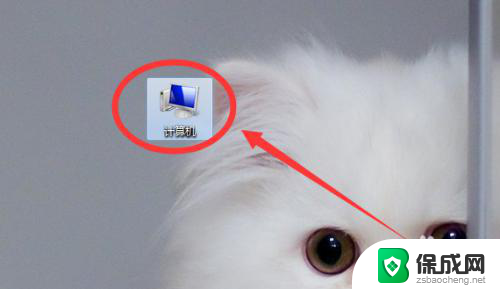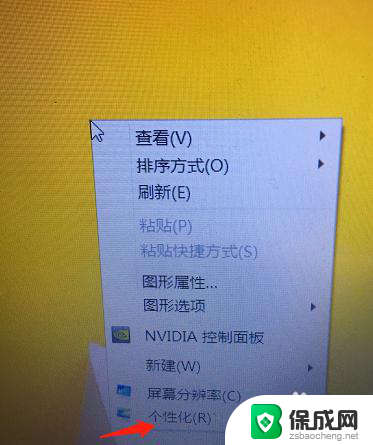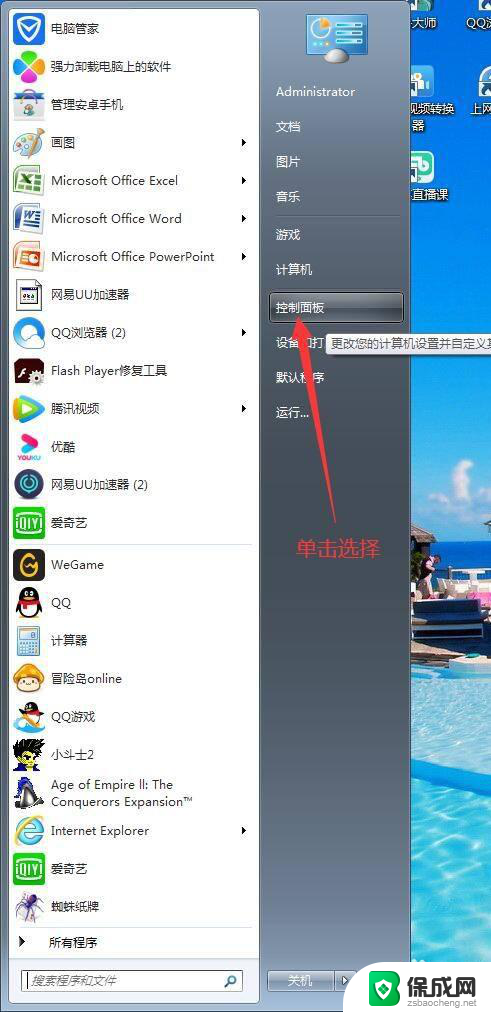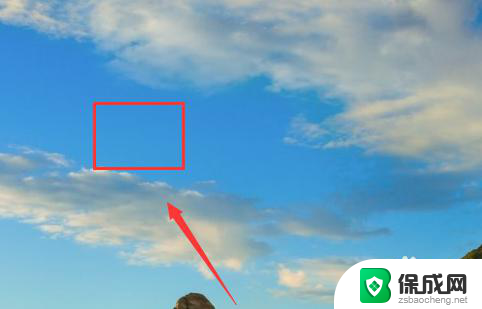电脑屏幕显示大小怎么设置 电脑显示屏大小调整技巧
更新时间:2024-07-07 11:52:25作者:yang
在使用电脑时,屏幕显示大小是一个很重要的设置,它直接影响到我们的视觉体验和使用舒适度,对于一些用户来说,调整电脑显示屏大小可能会是一个困扰,不知道如何设置才能达到最佳效果。实际上通过简单的操作和技巧,我们可以轻松地调整电脑屏幕显示大小,让我们的电脑界面更符合个人需求。接下来我们将介绍一些常用的调整技巧,帮助大家解决屏幕显示大小的问题。
方法如下:
1在桌面空白处单击鼠标右键,找到“个性化”点击进入。左上角有个控制面板主页,点击进入。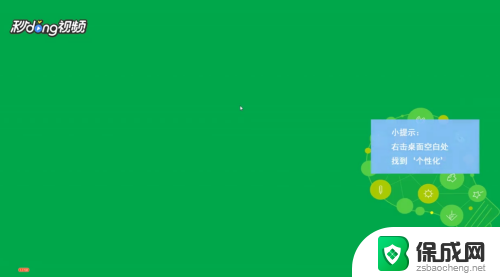 2进入后,找到显示设置,点击进入。根据需求,选择大、中、小三个等级后,点击应用。
2进入后,找到显示设置,点击进入。根据需求,选择大、中、小三个等级后,点击应用。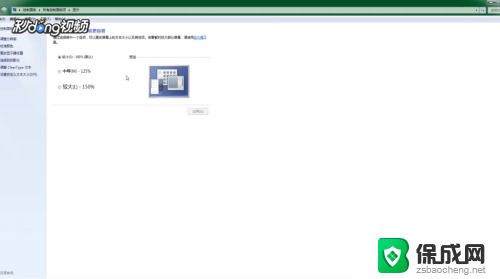 3点击左侧,找到’更改显示器设置’。进入后,可以调整分辨率和方向。
3点击左侧,找到’更改显示器设置’。进入后,可以调整分辨率和方向。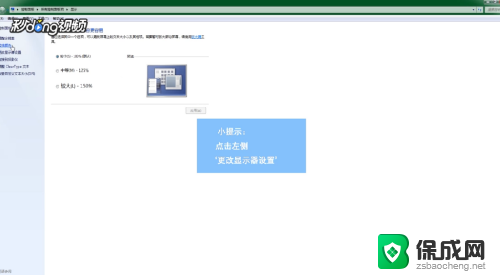 4点击页面下的确定,完成修改。
4点击页面下的确定,完成修改。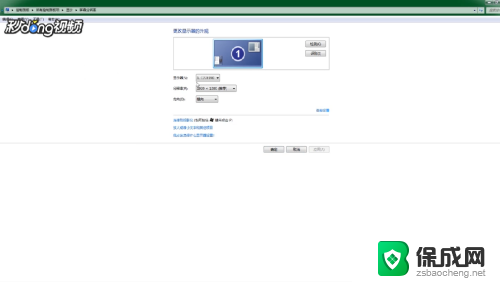
以上是关于如何设置电脑屏幕显示大小的全部内容,如果您遇到这种情况,可以按照以上方法解决,希望这些方法能对大家有所帮助。